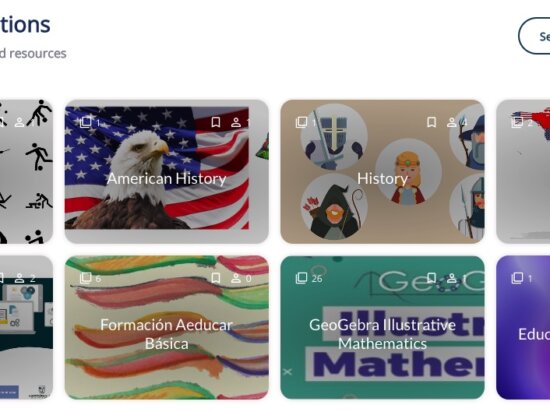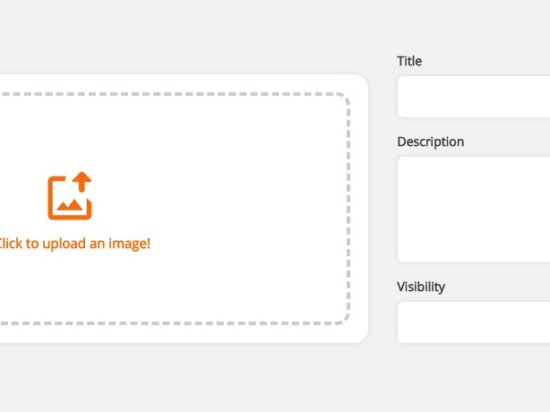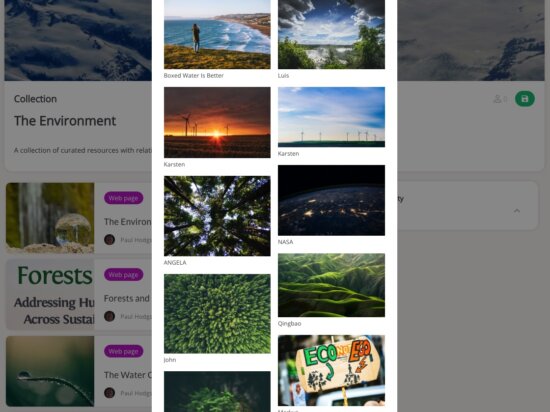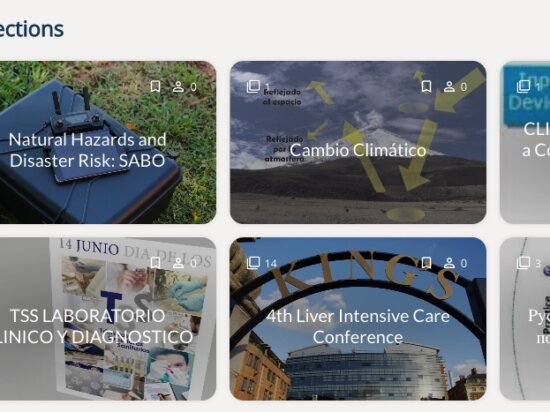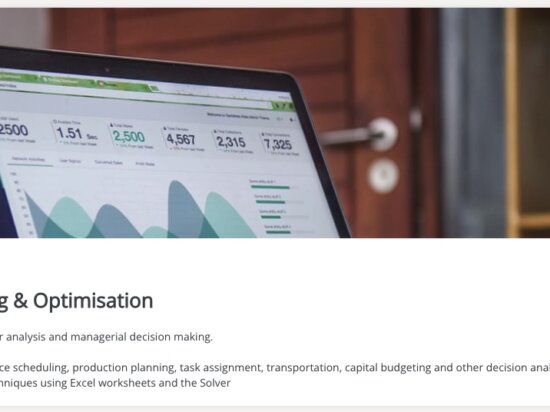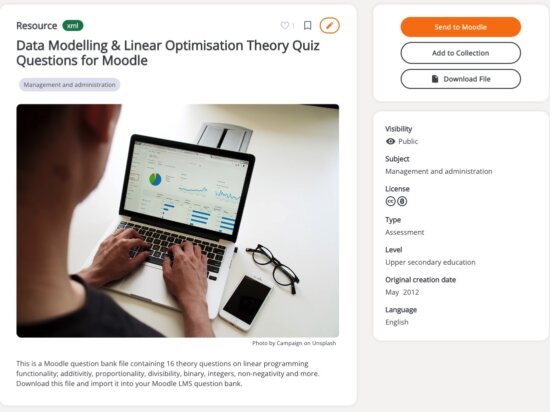Dopo aver introdotto i contenuti essenziali necessari per creare una buona risorsa educativa aperta su MoodleNet nel nostro blog precedenteContinueremo la nostra guida per spiegare il processo di raccolta delle risorse.
Tutto risorse possono essere aggiunti alle raccolte da chiunque abbia un account moodle.net. Questo permette a chiunque di creare, curare e raggruppare la raccolta perfetta di risorse didattiche da far seguire agli altri.
Seguendo questa guida quando aggiungete le vostre raccolte, non solo le vostre raccolte saranno trovate più facilmente e seguite da un maggior numero di persone, ma MoodleNet terrà conto di questi aspetti quando selezionerà le risorse da inserire in prima pagina.
Passo 1: caricare un'immagine di anteprima
Il primo elemento richiesto quando si crea una raccolta è il caricamento di un'immagine di anteprima. La miniatura deve essere pertinente e attraente perché, insieme al titolo, ha l'impatto più significativo sull'aspetto visivo della raccolta.
Se non si dispone di un'immagine adatta, è possibile creare la raccolta senza immagine e tornare in seguito per modificare questa miniatura. È possibile utilizzare il cercatore di immagini Unsplash integrato per includere un'immagine ad alta risoluzione, esente da copyright e da diritti d'autore e correttamente attribuita al suo autore.
Fase 2: Includere il titolo della collezione
L'aggiunta del titolo di una raccolta è essenziale, poiché MoodleNet lo utilizza per classificare i risultati della ricerca in base alla rilevanza. È anche l'unico testo visibile nella pagina dei risultati della ricerca, quindi è la prima cosa che le persone vedono insieme all'immagine di anteprima:
Si è tentati di aggiungere un titolo che non descriva la raccolta, tuttavia, con l'aumentare del numero di raccolte su MoodleNet, è improbabile che chi non ha un link diretto alla vostra raccolta la trovi, a meno che non la descriviate in dettaglio.
Fase 3: Non dimenticare la descrizione
La descrizione della raccolta è importante quanto il titolo per la routine di ricerca di MoodleNet, quindi si consiglia di includere parole chiave descrittive che non sono state incluse nel titolo.
La descrizione appare sotto l'immagine di anteprima della risorsa quando viene visualizzata. La prassi migliore è quella di utilizzare risorse con una descrizione breve e pertinente che spieghi il contenuto della raccolta.
Passo 4: Impostare la visibilità
Quando siete pronti a rendere pubblica la vostra raccolta, in modo che possa essere trovata nei risultati di ricerca, inserita nei segnalibri e seguita, non dimenticate di assicurarsi che la visibilità sia impostata su pubblico.
Fase 5: Curatela
È possibile aggiungere alla propria collezione selezionando il pulsante "Aggiungi alla collezione" su qualsiasi risorsa di qualsiasi autore o durante il processo di aggiunta delle proprie risorse.